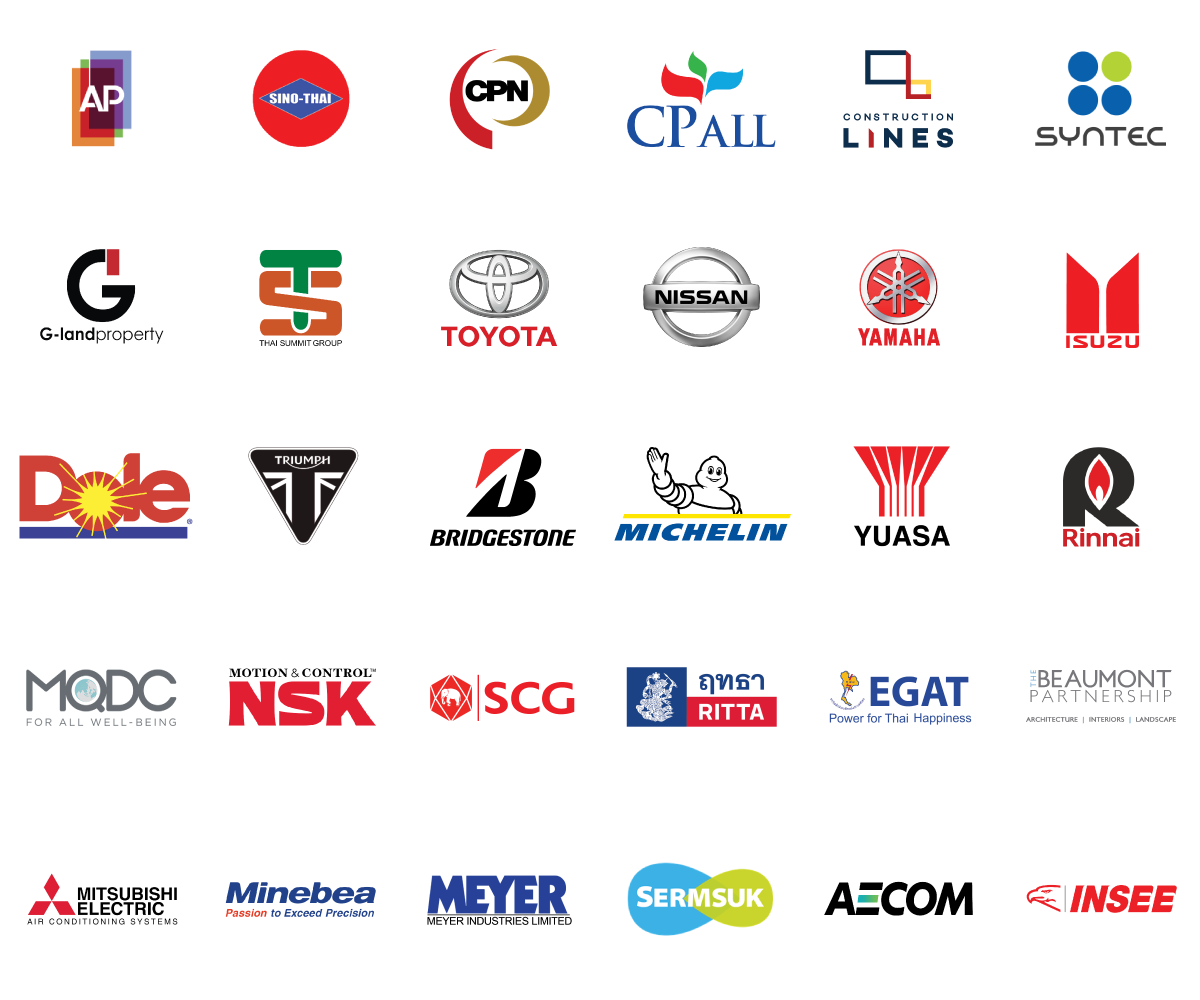What’s New Revit 2022 : การตั้งค่าแสดงผลช่วงเวลาก่อสร้างของโมเดล

งานก่อสร้างทั่วไปจะมีช่วงระยะเวลาก่อสร้างโดยแบ่งออกเป็น 3 Phase คือ Phase 1 Pre-Construction หรือก่อนก่อสร้าง , Phase 2 Construction หรือช่วงระหว่างก่อสร้าง , Phase 3 Post-Construction หรือหลังจากการก่อสร้าง
ในส่วนของ Revit เราก็สามารถสร้าง Phase ให้กับโมเดลได้เหมือนกัน เพื่อใช้ในการจำลอง Simulation ให้เห็นภาพง่ายขึ้นและมีความเข้าใจที่ตรงกัน ซึ่งใน Revit 2022 นี้ได้มีการอัพเดต Feature สำหรับการควบคุมการแสดงผลโมเดลในส่วนของ Phase งานก่อสร้างให้มีความยืดหยุ่นมากขึ้น
วิธีเดิม
Revit เว่อร์ชั่นก่อนหน้านี้นั้นเราสามารถควบคุมการแสดงผลโมเดลในส่วนของ Phase ได้จากกล่องเครื่องมือ Properties เท่านั้นซึ่งมีขั้นตอนคือ ก่อนอื่นเราต้องไปสร้างในส่วนของ Phase ก่อนโดยไปที่ Tab “Manage” จากนั้นเลือกคำสั่ง “Phase” จะปรากฏหน้าต่างของ Phasing ขึ้นมา โดยคลิกที่ Before หรือ After แล้ว Rename ชื่อตามต้องการจากนั้นคลิก “OK”

ขั้นตอนต่อมาให้เรามาคลิกเลือกโมเดลที่ต้องการ ในส่วนของกล่องเครื่องมือ Properties ในหมวดของ Phasing ในช่องของ Phase Created ให้เลือกเป็น Phase ที่เราต้องการ

วิธีการควบคุมการแสดงผลของโมเดลจะต้องมาควบคุมที่ Properties ว่าจะให้แสดง Phase เป็นช่วงไหน

วิธีใหม่ใน Revit 2022
ในเวอร์ชั่นของ 2022 นี้ เราสามารถควบคุมการแสดงผลของ Phase ได้ด้วยคำสั่ง Filter ในส่วนของ Visibility/Graphics โดยเป็นการกรองจาก Parameter เพื่อให้ง่ายต่อการแสดงผล โดยมีขั้นตอนคือ หลังจากที่เราสร้าง Phase แล้ว ให้เรามาที่ Visibility/Graphics แล้วไปที่ Tab ของ Filter จากนั้น คลิก Edit/New สร้าง Filter โดยเลือกเงื่อนไขเป็นในส่วนของ Phase Created เพียงเท่านี้เราก็สามารถควบคุมการแสดงผลโมเดลได้ง่ายมากขึ้นกรณีที่เราต้องการแสดงโมเดลในส่วนของ Future Phase


ซินเนอร์จี้ซอฟต์ ตัวแทนจำหน่ายซอฟต์แวร์อย่างเป็นทางการและถูกต้องในประเทศไทยของออโตเดสก์ สำหรับท่านที่ต้องการทราบข้อมูลเพิ่มเติมเกี่ยวกับผลิตภัณฑ์ สามารถสอบถามได้ทางเจ้าหน้าที่ซินเนอร์จี้ซอฟต์ที่